Ako vyrobiť bežnú flash jednotku zo spustenia

- 3669
- 941
- Oskar Bartovič
„Stačí naformátovať, odstráňte vnútornosti, a to je všetko!" - Štandardná odpoveď mníchov SOFA na častú otázku od neskúseného používateľa:" Ako vyrobiť pravidelnú z bootskej flash jednotky?„. Nie všetko je také jednoduché, priatelia, nie každá jednotka USB-Flash sa dá považovať. Poďme na to!

Spôsob obnovenia flash jednotky z zavádzania vyžaduje prítomnosť Mac OS.
Štandardný problém
Zvyčajne je nakladacia jednotka flash určená počítačom ako jednotka s neaktívnym hlasom a ten, ktorý zaberá obraz operačného systému. Keď sa volá kontextové menu, neuvidíme položku „formát“, ale aj keď sa objaví, namiesto skutočných štyroch alebo viacerých gigabajtov budeme formátovať všetky rovnaké 190 MB, namiesto skutočných štyroch alebo viac gigabajtov. Preto nám táto metóda nevyhovuje. Zvážime dva hlavné spôsoby, ako oživiť naše zariadenie: prostredníctvom špeciálneho programu a prostredníctvom zabudovaných schopností Mac OS.
Dôležitý. Všetky manipulácie s navrhovaným programom budú pracovať pre ostatných. Pre druhú metódu nie je potrebné mať nainštalovaný Mac OS, môžete použiť virtuálny počítač.Opravujeme pomocou programu
Použijeme nástroj HP USB Disk Storage Formát, oddiel mágiu alebo Acronis Disk Direct je vhodný na rovnaké účely. Princíp prevádzky je rovnaký, preformátujeme jednotku USB Flash do požadovaného formátu: FAT, FAT32 alebo NTFS. Nie je nič zložité, nachádzame a sťahujeme program, spustíme ho a takéto okno sa objaví pred nami.
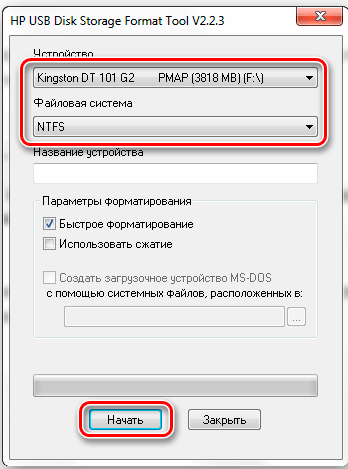
- V prvom poli „Zariadenie“ vyberieme našu jednotku Flash.
- V poli „Systém File“ vyberte systém súborov, ktorý potrebujete. Ak si úplne nepredstavujete, čo potrebujete, vyberte NTFS. Ak váš počítač alebo notebook nie je úplne nový, potom možno nebudú môcť čítať NTFS, skúste v tomto prípade tuk alebo tuk
- Štítok zväzku - názov vŕtania.
- Nezabudnite vložiť pole rýchleho formátovania (rýchly formát), inak sa formátovanie oneskorí po dlhú dobu. V závislosti od napájania počítača môže plné formátovanie trvať pol hodiny, trochu viac -menej.
- Kliknite na tlačidlo „Štart“, potvrďte začiatok spracovania, počkajte pár minút a obsah s výsledkom.
Používame Mac OS
Pre túto metódu potrebujeme operačný systém Mac OS, nemusíme ho nainštalovať na jedno z našich zariadení, stačí pre virtuálny počítač so systémom nainštalovaným na ňom. Nezabudnite pripojiť jednotku Flash k virtuálnemu počítaču.
Otvorte vyhľadávací panel a predstavte slovo „disk“ v ponuke Drop -down s výsledkami, ktoré nás zaujímajú o riadok „Discure Utility“. S najväčšou pravdepodobnosťou bude tento výsledok v prvom rade označený ako „najlepšia náhoda“.
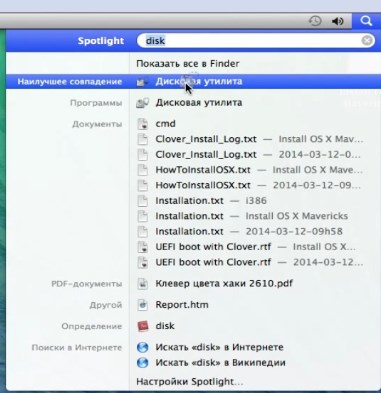
Otvorí sa nové okno s diskovým nástrojom, vykonávame nasledujúce akcie:
- Vľavo v stĺpci nájdeme naše zariadenie, vyberte ho.
- V časti „Schéma sekcií“ Vyberte „oddiel 1“ v ponuke Dropdown -down.
- Postavíme sa o niečo nižšie pomocou tlačidla „Parametre“ a v okne, ktoré sa zobrazí, vložte rádiový transmiter do stavu „Základné nakladanie“.
- Nainštalujte formát „MS-DOS (FAT)“.
- Nastavili sme akékoľvek meno.
- Kliknite na tlačidlo „Použiť“.
- V zobrazenom okne kliknite na tlačidlo „Disc Section“.
- Po vykonaní operácie je možné okno zatvoriť a vypnúť jednotku z virtuálneho počítača.
- Otvorte vodiča na našich natívnych oknách a radujte sa na oživenom zariadení.
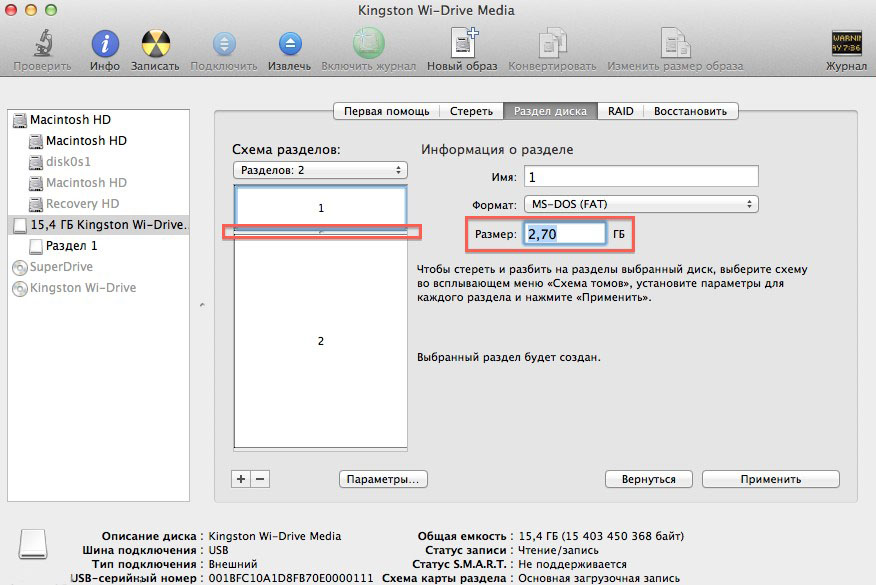
Záver
Zistili sme teda, ako dosiahnuť obvyklú, hlavnú nuanciu tohto problému z inštalačnej flash jednotky - môže sa veľmi zriedka vyriešiť konvenčným formátovaním vo vodiči Windows, ale v iných systémoch, ako je napríklad Mac OS alebo špecializované programy, je to celkom možné ho implementovať. Ak navrhované metódy nie sú pre vás z akéhokoľvek dôvodu vhodné, použite ďalšie programy, ktoré boli navrhnuté vyššie.
Nezabudnite, že nie všetky zariadenia sa dajú vyliečiť, môže sa ukázať, že mikroprúd je na zariadení poškodený, a potom vám žiadne manipulácie nepomôže vrátiť pracovnú podmienku vašej jednotky.
Ak máte otázky alebo želania - napíšte do komentárov!
- « Jednoduché spôsoby, ako skopírovať hru na jednotke Flash
- Ako odstrániť nezabezpečené súbory z jednotky Flash »

